Cómo corregir el problema de actualización y redirección de la página de inicio de sesión de WordPress
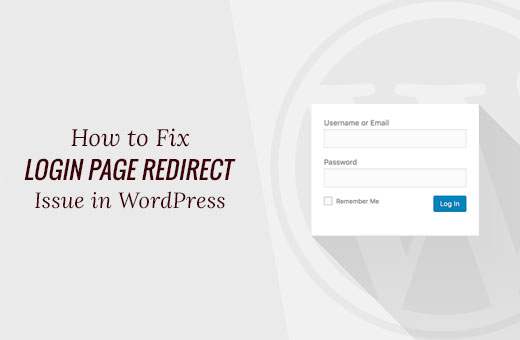
De vez en cuando, recibimos un correo electrónico de nuestros usuarios que dice que no pudieron iniciar sesión en su área de administración de WordPress. Los problemas de inicio de sesión pueden deberse a varios errores diferentes, como el error al establecer la conexión con la base de datos, el error interno del servidor o la pantalla blanca de la muerte. Otro tipo de error de inicio de sesión es cuando la página de inicio de sesión se actualiza y redirige a la pantalla de inicio de sesión. En este artículo, le mostraremos cómo solucionar el problema de redireccionamiento y actualización de la página de inicio de sesión de WordPress.
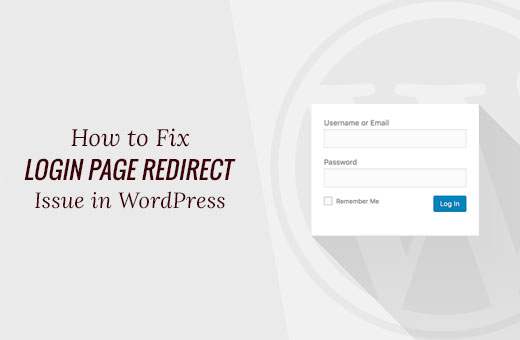
Si va a probar los pasos avanzados mencionados en este tutorial de WordPress, cree una copia de seguridad de su sitio. Cómo crear manualmente la copia de seguridad de la base de datos de WordPress.

Video Tutorial
Suscribirse a WPBeginnerSi no te gusta el video o necesitas más instrucciones, continúa leyendo.
Borrar cookies para resolver problemas de inicio de sesión
WordPress usa cookies para la autenticación de inicio de sesión, por lo que el primer paso para solucionar los problemas de inicio de sesión de WordPress es el más simple. Borra las cookies y el caché de tu navegador. También asegúrese de que su navegador tenga habilitadas las cookies. Después de hacer eso reinicie su navegador y luego intente iniciar sesión. Esto debería solucionar el problema para la mayoría de la gente.

Desactivar todos los complementos
A veces, los complementos de WordPress pueden causar este problema especialmente si hay un conflicto entre dos complementos. Para desactivar todos los complementos de WordPress, conéctese a su alojamiento web mediante un cliente FTP. Cambie el nombre del directorio / wp-content / plugins / a plugins_backup. Esto desactivará todos los complementos de WordPress instalados en su sitio web. También tenemos un tutorial detallado sobre cómo desactivar todos los complementos de WordPress cuando no se puede acceder a WP-Admin. Una vez que haya desactivado todos los complementos, intente iniciar sesión en su sitio de WordPress. Si tiene éxito, esto significa que uno de sus complementos estaba causando el problema.
Volver al tema predeterminado
Los temas de WordPress también pueden causar conflictos después de actualizar a una versión más nueva de WordPress o al tema en sí. Para saber si el problema está siendo causado por su tema, debe desactivarlo. El proceso es similar a la desactivación de los complementos. Conéctese a su sitio web utilizando un cliente FTP. Vaya al directorio / wp-content / themes / y cambie el nombre de su directorio de tema actual a cualquier cosa. WordPress buscará su tema actual y volverá al tema predeterminado. Una vez que haya hecho eso, intente iniciar sesión nuevamente. Si tiene éxito, entonces esto significa que su tema estaba causando el problema.
Si ya está utilizando el tema predeterminado como su tema actual, aún puede renombrarlo e intentar iniciar sesión. Si puede iniciar sesión correctamente, esto significa que su tema predeterminado puede haber sido dañado. Descargue una copia nueva del tema predeterminado del repositorio de temas de WordPress y cárguelo en su sitio web.
Eliminar archivo .htaccess
A veces, el archivo .htaccess puede corromperse, lo que puede generar errores internos del servidor o un error de actualización de la página de inicio de sesión. Simplemente acceda a su sitio web a través de FTP. Realice una copia de seguridad del archivo .htaccess en su computadora y luego elimínelo del directorio raíz de su sitio web. Es posible que desee eliminar el archivo .htaccess en el directorio wp-admin también si existe. Intenta iniciar sesión de nuevo. Si tiene éxito, entonces esto significa que su archivo .htaccess le estaba impidiendo iniciar sesión en WordPress. Una vez que haya iniciado sesión, simplemente vaya a Ajustes »Permalinks y haga clic en Guardar. Esto generará un nuevo archivo .htaccess.
Actualizar URL del sitio
En algunos casos, la definición de la URL del sitio parece solucionar el problema. Para hacer esto, necesita iniciar sesión en su sitio utilizando FTP y editar el archivo wp-config.php. Simplemente agregue estas dos líneas de código en su archivo wp-config.php y no se olvide de reemplazar example.com con su propia URL. También si su sitio tiene www. entonces asegúrate de agregar eso.
define ('WP_HOME', 'http: //example.com'); define ('WP_SITEURL', 'http: //example.com'); Guarde los cambios y, con suerte, eso solucionará el problema de actualización de la página de inicio de sesión.
Esperamos que este artículo le haya ayudado a resolver los problemas de redirección y actualización de la página de inicio de sesión de WordPress. Si alguna vez se ha encontrado con este problema, háganos saber qué método le funcionó dejando un comentario a continuación. Si el método que utilizó no se menciona en este artículo, háganoslo saber. Vamos a actualizar el artículo. Intentemos hacer de esta una guía de usuario completa para solucionar este problema.


